في معظم أجهزة الكمبيوتر المحمولة الحديثة ، لا تحتاج إلى الضغط على زر التشغيل لتشغيله. يتم تشغيلها تلقائيًا عند فتح الغطاء (شاشة مدمجة).
الميزة منطقية لأنها تساعدك على تجنب الضغط يدويا على زر الطاقة لتشغيل الكمبيوتر المحمول. إلى جانب ذلك ، فإنه يجعل تشغيل الكمبيوتر المحمول أسرع قليلاً أثناء تخطي خطوة.
إذا لم يشتغل الكمبيوتر المحمول تلقائيًا عند فتح الغطاء أو إذا كنت تريد منع Windows 10 من تشغيل الكمبيوتر المحمول تلقائيًا عند فتح الغطاء ، يمكنك القيام بذلك تحت إعدادات الطاقة.
ضع في اعتبارك أن العديد من أجهزة الكمبيوتر المحمولة القديمة ، وكذلك بعض أجهزة الكمبيوتر المحمولة الجديدة ، قد لا تدعم هذه الميزة بسبب قيود الأجهزة وبرامج التشغيل.
إليك كيفية تغيير ما يحدث عند فتح غطاء الكمبيوتر المحمول الذي يعمل بنظام التشغيل Windows 10.
تغيير ما يحدث عند فتح غطاء الكمبيوتر المحمول
الخطوة 1: افتح تطبيق الإعدادات. انتقل إلى النظام> صفحة الطاقة والنوم.
الخطوة 2: في قسم “الإعدادات ذات الصلة” ، انقر فوق ارتباط إعدادات الطاقة الإضافية. يؤدي النقر فوق هذا الرابط إلى فتح نافذة Power Options الكلاسيكية.
الخطوة 3: انقر فوق ارتباط تغيير إعدادات الخطة الموجود بجوار خطة الطاقة التي تم تنشيطها حاليًا.
هام: سيتغير إجراء فتح الغطاء فقط لخطة الطاقة الحالية وليس لخطط الطاقة الأخرى.
الخطوة 4: في إطار تحرير إعدادات الخطة ، انقر فوق الارتباط تغيير إعدادات الطاقة المتقدمة.
الخطوة 5: هنا ، قم بتوسيع أزرار الطاقة وفئة الغطاء لرؤية إجراء فتح الغطاء. انقر فوق إدخال إجراء فتح الغطاء، ثم حدد الإجراء الخاص بالبطارية وتوصيله .
انقر فوق زر تطبيق.
إظهار خيار إجراء فتح الغطاء المخفي في نظام التشغيل Windows 10
إذا لم يظهر إجراء فتح الغطاء، فمن المحتمل أن يكون مخفيًا. تحتاج إلى تشغيل أمر من موجه الأوامر المرتفع لإظهار إجراء Lid المفتوح.
الخطوة 1: تشغيل موجه الأوامر كمسؤول.
الخطوة 2: في موجه الأوامر ، انسخ والصق الأمر التالي ثم اضغط على مفتاح Enter.
powercfg -attributes SUB_BUTTONS 99ff10e7-23b1-4c07-a9d1-5c3206d741b4 -ATTRIB_HIDE
سيؤدي تنفيذ الأمر أعلاه إلى إضافة إجراء Lid open إلى مربع الحوار Power Options.
الخطوة 3: اتبع الإرشادات المذكورة في الخطوة 4 والخطوة 5 من الدليل أعلاه لتغيير ما يحدث عند فتح غطاء الكمبيوتر المحمول.
إذا لم يضيف الأمر أعلاه خيار إجراء فتح الغطاء ، فتحقق من إعدادات BIOS. في بعض أجهزة الكمبيوتر المحمولة الأقدم ، هناك خيار لتحديد ما يحدث عند فتح غطاء الكمبيوتر المحمول.
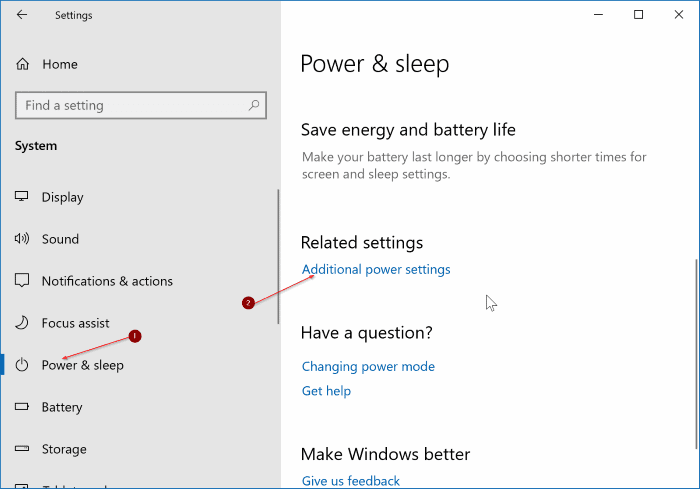
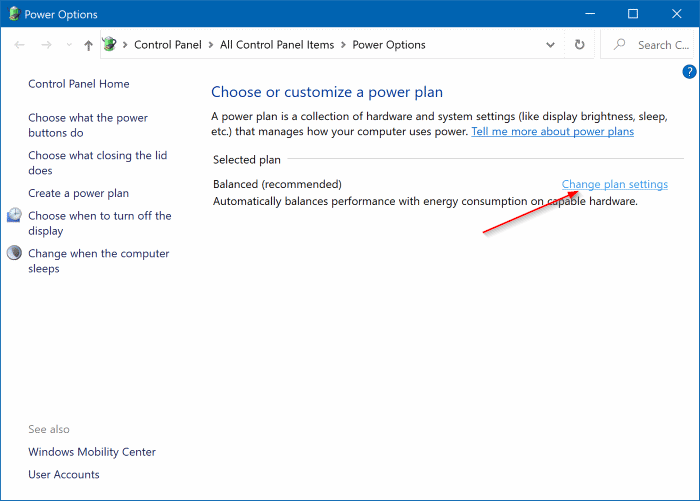



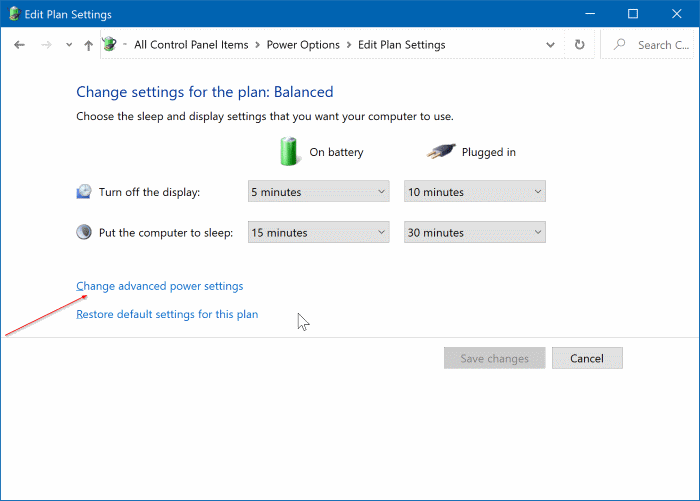
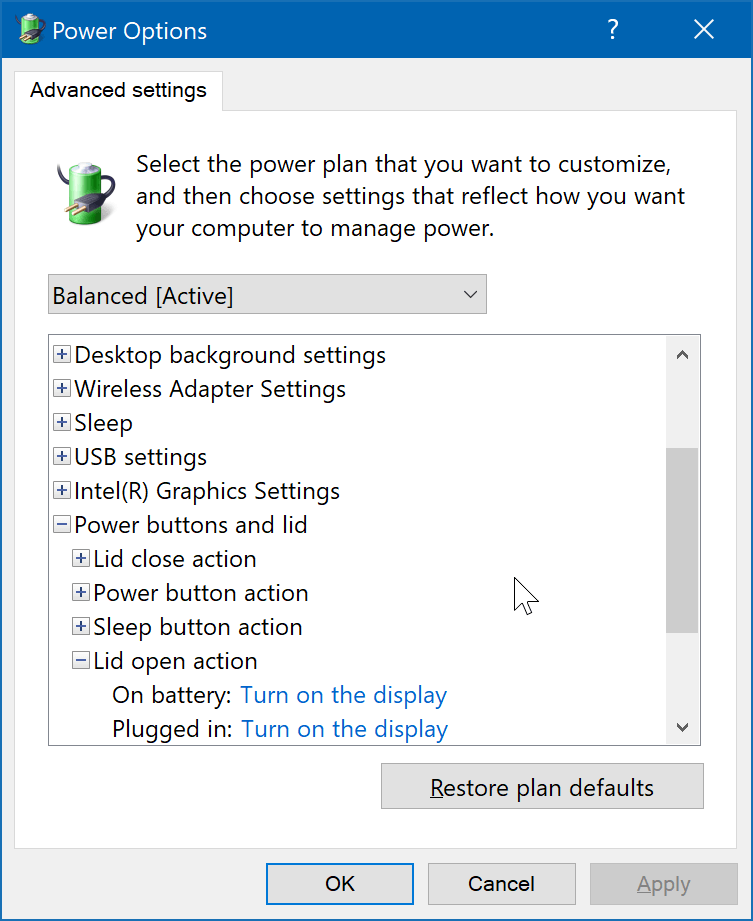




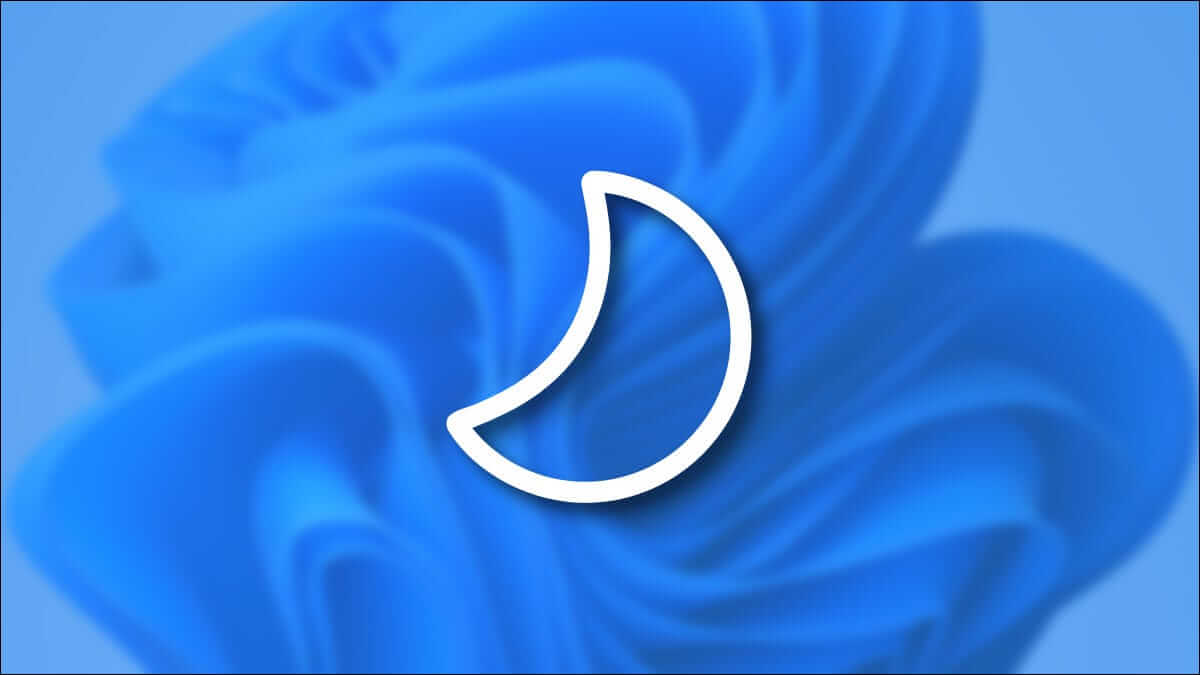

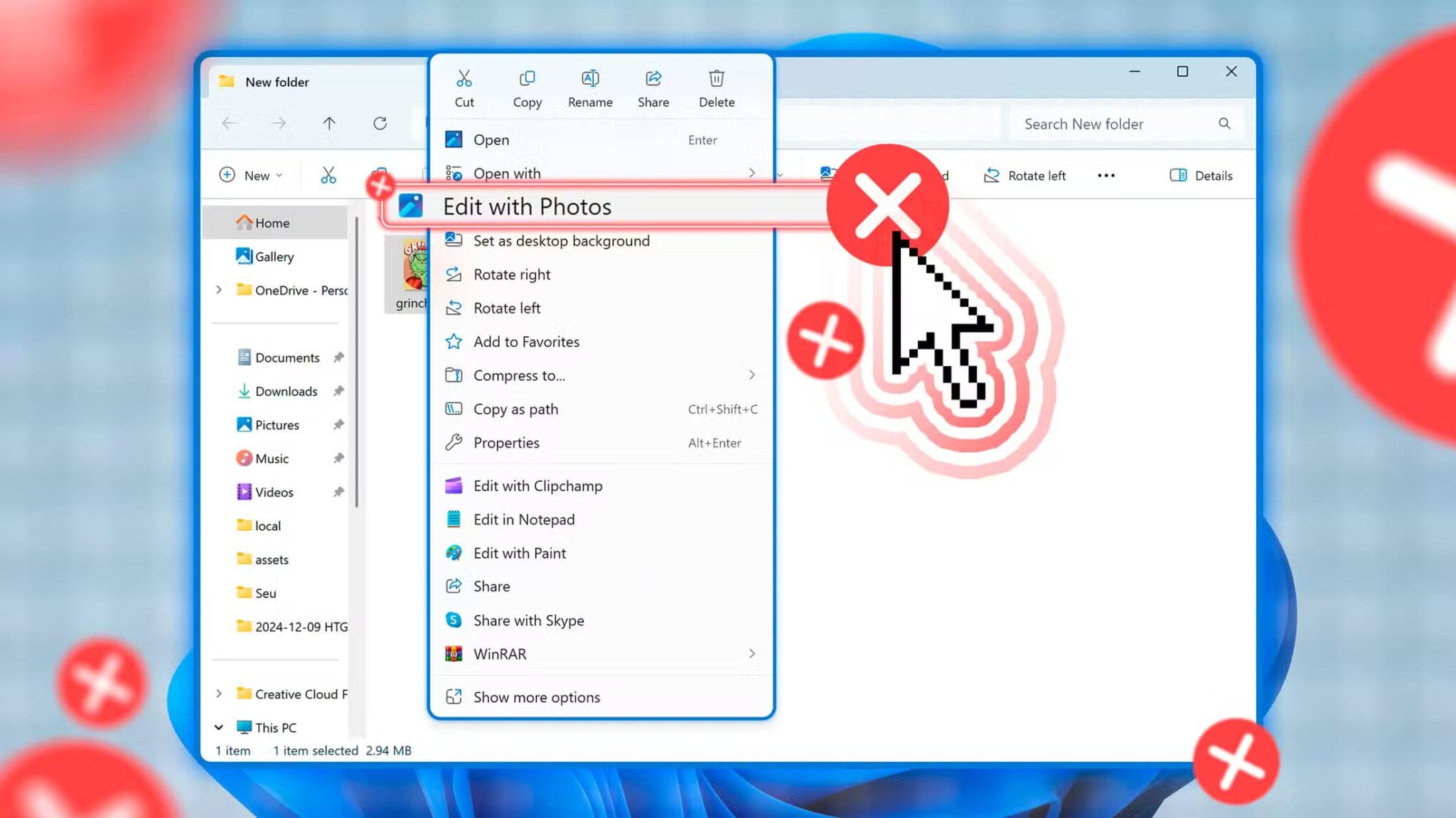

Mon PC n’a pas l’option “Lid open action”
Mais il a l’option “Lid chose action”
Quand j’ouvre le capot, il s’alume automatiquement. Comment corriger ce paramétrage ????
Bonjour,
Merci pour votre aide qui m’a permis de désactiver le démarrage automatique sur mon IdeaPad gamer 3 tout neuf.
L’option “ouverture du capot” n’était pas présente dans les options d’alimentation de ma machine. J’ai pu l’ajouter grâce à la commande MS-DOS telle qu’indiquée.
Malheureusement, la désactivation de l’option à ce niveau n’a pas produit d’effet. L’appareil se mettait toujours en route à l’ouverture.
Je suis donc passé par le Bios.
2 techniques pour l’atteindre
Soit en appuyant sur F2, sitôt après avoir appuyé sur le bouton de mise en route de l’appareil pour l’allumer.
Soit en éteignant l’appareil (menu démarrer/Arrêter) en maintenant appuyée la touche Shift.
Une fois dans le bios de la machine, faire apparaître tous les menus en activant l’option en bas à droite de l’écran.
Dans les menus, chercher l’option “flip to boot” et choisir “Disabled”.
Quitter le bios en appuyant sur la touche F10 et en confirmant ce choix.
L’appareil ne démarre plus à l’ouverture du capot !
Merci.
Excuse-moi aucun idée